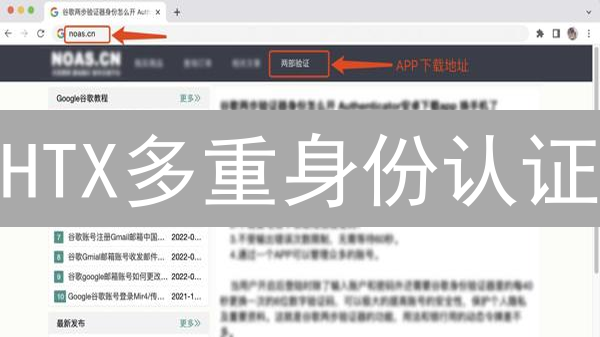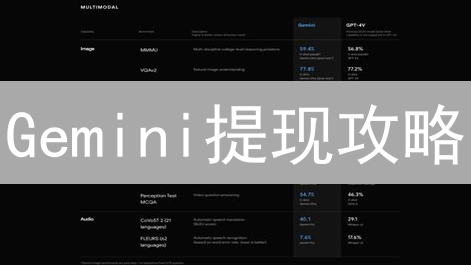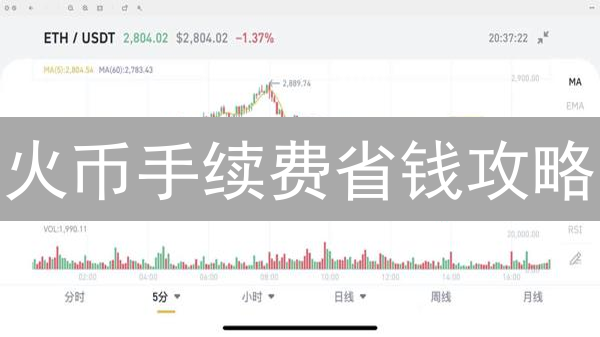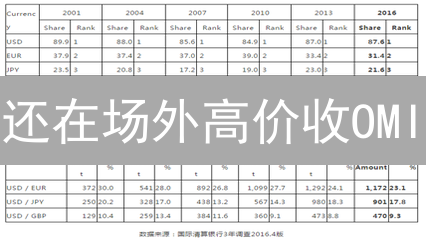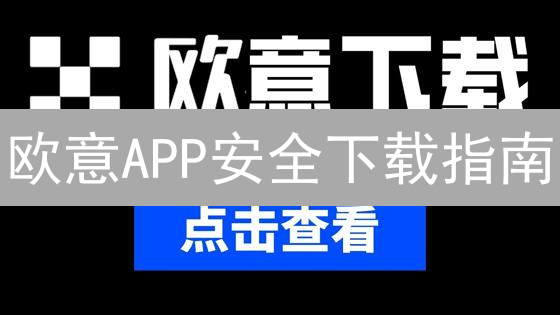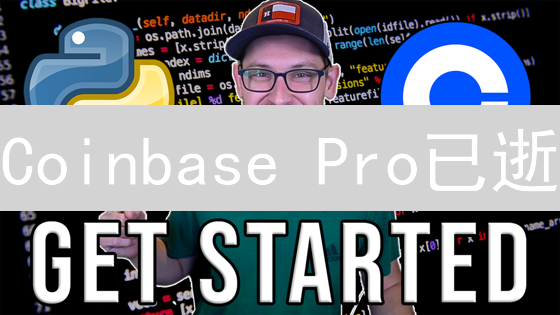HTX多重身份认证:守护您的数字资产安全
随着数字货币市场的日益成熟,加密资产的安全问题日益凸显。HTX作为领先的数字资产交易平台,始终将用户资产安全放在首位。多重身份认证 (Multi-Factor Authentication, MFA) 是HTX提供的核心安全功能之一,它为您的账户增加多层保护,即使您的密码泄露,也能有效防止未经授权的访问。本文将深入探讨HTX多重身份认证的设置、原理以及其重要性,帮助您更好地保护您的数字资产。
什么是多重身份认证 (MFA)?
多重身份认证 (MFA),也称为双重身份认证 (2FA) 或两步验证,是一种增强账户安全性的安全协议。它要求用户在成功提供用户名和密码等第一认证因素后,再提供两种或多种独立的身份验证因素,才能获得访问权限。这种方法利用了“深度防御”策略,显著提升了针对未经授权访问的保护。
MFA 的核心在于验证因素的多样性。这些因素通常划分为以下三个主要类别,各自提供了不同级别的安全性:
-
您知道的(知识因素):
这是最常见的认证类型,包括只有用户知道的信息。常见的例子有:
- 密码: 用户创建的用于验证身份的秘密字符串。密码的强度直接影响账户的安全。
- PIN 码: 通常是数字密码,用于访问银行账户、手机或其他设备。
- 安全问题答案: 预先设置的问题,及其只有用户知道的答案,例如“您母亲的婚前姓名是什么?”。
-
您拥有的(持有因素):
指用户拥有的物理或数字物品。以下是一些示例:
- 手机: 用于接收短信验证码、通过认证应用程序生成动态验证码,或通过推送通知进行身份验证。
- 硬件令牌: 如 YubiKey 或 Google Authenticator 的硬件版本,生成一次性密码 (OTP)。
- 安全密钥: 通常是 USB 设备,用于通过 FIDO/U2F 或 WebAuthn 等协议进行强身份验证。
- 智能卡: 包含证书的物理卡,用于身份验证。
-
您自身的(固有因素):
基于用户的生物特征特征,这些特征是独一无二且难以复制的。常见的生物特征认证方法包括:
- 指纹识别: 扫描指纹,将其与存储的模板进行匹配。
- 面部识别: 使用摄像头捕捉面部图像,并将其与注册的面部模板进行比较。
- 虹膜扫描: 扫描虹膜的独特图案,以进行身份验证。
- 语音识别: 分析语音特征,验证说话人的身份。
MFA 的强大之处在于其分层安全机制。即使攻击者通过网络钓鱼或其他手段获取了用户的密码,他们仍然需要获得用户拥有的设备(例如手机)或通过生物特征验证(例如指纹扫描)才能成功访问账户。这种额外的验证层极大地增加了攻击的复杂性和难度,从而显著降低了账户被盗、数据泄露和身份盗用的风险。 MFA 在保护数字资产和个人信息方面起着至关重要的作用,尤其是在加密货币交易和存储等高风险环境中。
HTX 支持的多重身份认证方式
HTX 交易所为了增强账户安全性,提供了多种多重身份认证 (MFA) 方式,用户可以根据自身的需求和安全偏好选择合适的验证方式,以有效保护账户资产。
- Google Authenticator (谷歌验证器): 这是一种基于时间的一次性密码 (Time-Based One-Time Password, TOTP) 应用程序,例如 Google Authenticator 或 Authy。该应用在用户的智能手机上生成一个每隔 30 秒更新的 6-8 位数验证码。用户需要在登录或进行敏感操作时输入此验证码,以验证身份。使用谷歌验证器的好处是,即使手机没有网络连接,也能生成验证码。同时,建议用户备份谷歌验证器的密钥,以防手机丢失或更换时无法访问账户。
- SMS Authentication (短信验证): HTX 会向用户注册的手机号码发送包含验证码的短信。每次用户尝试登录账户或进行涉及资产转移等敏感操作时,都需要输入收到的验证码。短信验证的优点是使用方便,无需安装额外的应用程序。但需要注意的是,短信验证容易受到 SIM 卡交换攻击或短信拦截等安全威胁,因此安全性相对较低。
- Email Authentication (邮箱验证): 与短信验证类似,HTX 会向用户注册的邮箱地址发送验证码。用户需要在登录或进行敏感操作时,在HTX界面输入收到的验证码。邮箱验证的安全性取决于邮箱本身的安全性,建议用户启用邮箱的双重验证,并定期更改密码。
- Hardware Security Key (硬件安全密钥): 这是一种物理设备,例如 YubiKey 或 Ledger Nano S/X,用户需要将其插入电脑或手机的 USB 端口(或通过 NFC)才能进行身份验证。硬件安全密钥通过物理方式验证用户的身份,可以有效防止网络钓鱼攻击、中间人攻击等,被认为是安全性最高的多重身份认证方式之一。由于密钥的私钥存储在硬件设备中,即使用户的电脑或手机被恶意软件感染,攻击者也无法窃取用户的身份验证信息。使用硬件安全密钥通常需要配合 U2F/FIDO2 标准。
如何在 HTX (火币) 交易所设置多重身份认证 (MFA)
多重身份认证 (MFA) 是一种重要的安全措施,旨在通过要求两种或多种验证因素来增强您的账户安全性,从而有效防止未经授权的访问。在 HTX (火币) 交易所设置 MFA 可以显著降低您的账户被盗风险,保护您的数字资产。 以下是在 HTX 上设置各种多重身份认证方式的详细步骤,包括谷歌验证器、短信验证和邮箱验证:
设置谷歌验证器 (Google Authenticator)
谷歌验证器是一种常用的 MFA 方法,它通过在您的手机上生成一次性密码 (OTP) 来提供额外的安全层。
- 下载并安装谷歌验证器应用: 在您的智能手机上下载并安装 Google Authenticator 应用 (iOS 或 Android)。
- 登录 HTX 账户: 使用您的用户名和密码登录您的 HTX (火币) 账户。
- 进入安全设置: 导航至您的账户安全设置页面。通常可以在个人资料设置或账户设置中找到。
- 启用谷歌验证器: 找到“谷歌验证器”或类似的选项,然后点击“启用”或“绑定”。
- 扫描二维码或输入密钥: HTX 会显示一个二维码和一个密钥。打开谷歌验证器应用,点击“+”号,然后选择“扫描二维码”或“手动输入密钥”。扫描二维码或输入密钥后,谷歌验证器会生成一个 6 位数的 OTP。
- 验证 OTP: 在 HTX 页面上输入谷歌验证器应用生成的 OTP,然后点击“确认”或“绑定”。
- 备份恢复密钥: HTX 通常会提供一个恢复密钥。务必将此密钥安全地存储在离线的地方。如果您的手机丢失或谷歌验证器应用出现问题,您可以使用此密钥恢复您的账户。
设置短信验证 (SMS Authentication)
短信验证是一种通过向您的手机发送验证码来验证身份的方法。
- 登录 HTX 账户: 使用您的用户名和密码登录您的 HTX (火币) 账户。
- 进入安全设置: 导航至您的账户安全设置页面。
- 启用短信验证: 找到“短信验证”或类似的选项,然后点击“启用”或“绑定”。
- 验证手机号码: 输入您的手机号码,然后点击“发送验证码”。 HTX 会向您的手机发送一条包含验证码的短信。
- 输入验证码: 在 HTX 页面上输入您收到的验证码,然后点击“确认”或“绑定”。
设置邮箱验证 (Email Authentication)
邮箱验证是一种通过向您的注册邮箱发送验证码来验证身份的方法。
- 登录 HTX 账户: 使用您的用户名和密码登录您的 HTX (火币) 账户。
- 进入安全设置: 导航至您的账户安全设置页面。
- 启用邮箱验证: 找到“邮箱验证”或类似的选项,然后点击“启用”或“绑定”。
- 验证邮箱地址: 点击“发送验证码”。 HTX 会向您的注册邮箱发送一封包含验证码的邮件。
- 输入验证码: 在 HTX 页面上输入您收到的验证码,然后点击“确认”或“绑定”。
重要提示:
- 强烈建议您同时启用多种 MFA 方法,以获得更高的安全性。
- 请务必妥善保管您的谷歌验证器恢复密钥和所有验证码。
- 定期检查您的账户安全设置,确保 MFA 仍然有效。
- 警惕任何可疑的邮件或短信,不要点击不明链接或提供您的账户信息。
1. 设置 Google Authenticator:
- 步骤 1: 登录您的 HTX (火币) 账户。 确保您已完成账户注册,并使用用户名和密码成功登录。
- 步骤 2: 前往 "账户安全" 或 "安全中心" 设置页面。 通常可以在用户头像下拉菜单或账户设置中找到。
- 步骤 3: 找到 "Google Authenticator" 或类似的双重验证 (2FA) 选项,点击 "启用" 或 "绑定"。 此操作将启动 Google Authenticator 的设置流程。
- 步骤 4: HTX 会显示一个二维码和一串密钥 (通常称为“恢复密钥”或“备份密钥”)。 二维码用于快速配置,密钥用于手动配置和恢复。
- 步骤 5: 在您的手机上下载并安装 Google Authenticator 应用。 可以在 App Store (iOS) 或 Google Play Store (Android) 中搜索 "Google Authenticator"。 确保下载的是官方版本的 Google Authenticator 应用。
- 步骤 6: 打开 Google Authenticator 应用,扫描 HTX 提供的二维码,或者手动输入密钥。 扫描二维码通常是最简单的方法。 如果无法扫描,请复制密钥并将其粘贴到 Google Authenticator 应用中。 为HTX账户设置一个容易识别的名称,例如 "HTX - 您的用户名"。
- 步骤 7: Google Authenticator 应用会生成一个 6 位数的验证码。 该验证码会每隔一段时间(通常是 30 秒)自动更新。
- 步骤 8: 在 HTX 页面上输入 Google Authenticator 应用当前显示的 6 位数验证码,然后点击 "激活" 或 "确认"。 此操作将验证您的 Google Authenticator 设置是否正确。
- 步骤 9: 务必妥善保存密钥(恢复密钥/备份密钥)。 将密钥抄写在纸上并保存在安全的地方。 如果您的手机丢失、损坏或 Google Authenticator 应用出现问题,您可以使用此密钥恢复您的 Google Authenticator 身份验证设置,重新获得对 HTX 账户的访问权限。 切勿将此密钥存储在您的手机或电脑上,以防泄露。
2. 设置短信验证 (SMS Authentication):
- 步骤 1: 登录您的 HTX 账户。使用您的用户名/邮箱和密码,通过 HTX 官方网站或App 安全地登录您的账户。 确保您访问的是官方网站,谨防钓鱼网站。
- 步骤 2: 前往 "账户安全" 或 "安全中心" 设置页面。登录后,在用户中心或个人资料设置中找到 "账户安全" 或类似的选项。 通常,此页面集中管理与您账户安全相关的设置。
- 步骤 3: 找到 "短信验证 (SMS Authentication)" 选项,点击 "启用"。在安全设置页面,寻找启用双重验证 (2FA) 的选项,并选择 "短信验证"。 此选项可能会以 "SMS Authentication" 或 "短信验证" 等名称呈现。 点击相应的 "启用" 或 "开启" 按钮。
- 步骤 4: 输入您的手机号码。系统会要求您输入接收验证码的手机号码。 请务必输入与您账户绑定的正确手机号码,并确认国家代码已正确选择。
- 步骤 5: HTX 会向您的手机号码发送一个验证码。输入手机号码后,HTX 将通过短信发送一个包含6位或8位数字的验证码到您的手机上。 请注意查收短信,如果长时间未收到验证码,请检查您的手机信号、短信拦截设置或尝试重新发送验证码。
- 步骤 6: 在 HTX 页面上输入该验证码,然后点击 "激活"。收到验证码后,请立即在 HTX 页面上提供的输入框中输入该验证码。 验证码具有时效性,请在有效期内完成验证。 输入正确验证码后,点击 "激活" 或 "确认" 按钮以完成短信验证的设置。 激活后,您每次登录或进行敏感操作时,都需要输入短信验证码,以增强账户的安全性。
3. 设置邮箱验证(Email Authentication):
- 步骤 1: 登录您的 HTX 账户: 确保您已拥有一个有效的 HTX (火币) 账户。通过官方网站或App输入您的用户名和密码,进行安全登录。务必仔细检查网址,谨防钓鱼网站。启用两步验证(如Google Authenticator)可以进一步提升账户安全性。
- 步骤 2: 前往 "账户安全" 或 "安全中心" 设置页面: 成功登录后,导航至您的账户设置页面。通常,这些选项位于用户头像下拉菜单、个人资料设置或类似位置。寻找诸如 "账户安全"、"安全中心" 或类似的标签,点击进入。
- 步骤 3: 找到 "Email Authentication" 或 "邮箱验证" 选项,点击 "启用": 在安全设置页面,查找与 "Email Authentication" 或 "邮箱验证" 相关的选项。这些选项可能以按钮、开关或链接的形式呈现。找到后,点击 "启用" 或相应的激活按钮。如果之前未绑定邮箱,系统可能会提示您先进行邮箱绑定。
- 步骤 4: HTX 会向您的注册邮箱发送一个验证码: 点击 "启用" 后,HTX 的服务器会自动向您注册 HTX 账户时使用的邮箱地址发送一封包含验证码的邮件。这封邮件通常会包含一个有效期限制,请务必在有效期内使用验证码。若长时间未收到邮件,请检查您的垃圾邮件/广告邮件文件夹,并确认您的邮箱地址是否正确。
- 步骤 5: 在 HTX 页面上输入该验证码,然后点击 "激活": 打开您收到的验证邮件,复制其中的验证码。返回 HTX 的验证页面,在指定区域输入您复制的验证码。仔细检查验证码的准确性,避免输入错误。输入完成后,点击 "激活"、"验证" 或类似的按钮,完成邮箱验证的设置。成功激活后,您会收到相应的提示信息。
4. 设置硬件安全密钥 (Hardware Security Key):
- 步骤 1: 登录您的 HTX (原火币) 账户。访问 HTX 官方网站,输入您的用户名和密码进行登录。请务必确认您访问的是官方域名,以防止钓鱼攻击。
- 步骤 2: 前往 "账户安全" 或 "安全中心" 设置页面。登录后,在用户中心找到 "账户安全" 或类似的选项。该页面通常包含各种安全设置,如手机验证、邮箱验证和身份验证器。
- 步骤 3: 找到 "硬件安全密钥" 或类似的选项,点击 "启用"。在账户安全设置页面,查找 "硬件安全密钥"、"U盾" 或 "FIDO Key" 等选项。点击 "启用" 或 "添加" 按钮,开始设置流程。
- 步骤 4: 按照 HTX 的指示,将您的硬件安全密钥插入电脑或手机。HTX 会提供详细的操作指南,指导您将硬件安全密钥插入电脑的 USB 接口或通过 NFC 连接到手机。
- 步骤 5: 按照硬件安全密钥制造商提供的说明进行操作。不同的硬件安全密钥品牌和型号的操作方式可能略有不同。请参考您的硬件安全密钥的使用手册或制造商的官方网站,了解具体的配对和注册步骤。
- 步骤 6: HTX 可能会要求您多次触摸硬件安全密钥以进行身份验证。为了确保安全性,HTX 可能要求您在设置过程中多次触摸硬件安全密钥上的按钮或传感器,以验证您的身份。
- 步骤 7: 完成后,您的硬件安全密钥将被添加到您的 HTX 账户。设置完成后,HTX 会提示您已成功添加硬件安全密钥。今后,您可以使用该密钥进行登录、提币等敏感操作,从而提高账户的安全性。请务必妥善保管您的硬件安全密钥,防止丢失或被盗。同时,建议备份您的硬件安全密钥,以防止密钥丢失后无法访问账户。
多重身份认证的最佳实践
- 启用所有可用的多重身份认证方式,构建多层安全防护: 为了最大限度地增强安全性,强烈建议您启用 HTX 平台提供的所有可用的多重身份认证(MFA)选项。这意味着您可以同时启用多种 MFA 方法,例如 Google Authenticator、短信验证(SMS Authentication)、电子邮件验证,以及硬件安全密钥等。这种多层叠加的方式,即使某一种验证方式被攻破,其他验证方式仍然可以有效保护您的账户安全。考虑到攻击者可能尝试绕过单一验证方式,多种验证方式并用能显著提升账户防御能力。
- 备份您的恢复密钥,确保账户恢复能力: 对于基于时间的一次性密码(TOTP)应用程序,如 Google Authenticator,以及硬件安全密钥(例如 YubiKey),务必在安全可靠的地方妥善保存它们生成的恢复密钥。这些恢复密钥是您在设备丢失、损坏或无法访问的情况下,重新获取账户访问权限的关键。建议将恢复密钥打印出来并存储在多个安全地点,或者使用密码管理器进行加密存储,以防止丢失或被盗。请注意,HTX 官方无法恢复您的 MFA 设置,恢复密钥是您唯一恢复访问权限的途径。
- 定期检查您的安全设置,维持账户安全状态: 为了确保您的 HTX 账户安全,养成定期审查安全设置的习惯至关重要。定期登录您的账户,检查所有启用的多重身份认证方式是否仍然有效,并且确保您的联系信息(例如,电子邮件地址和电话号码)是最新的。如果发现任何异常情况,例如未知的设备登录记录或可疑的安全设置更改,请立即采取行动,更改密码并联系 HTX 客服。定期检查还有助于您及时了解 HTX 新增的安全功能,并根据需要进行调整。
- 警惕网络钓鱼攻击,识别欺诈手段: 网络钓鱼攻击是一种常见的网络诈骗手段,攻击者会伪造 HTX 的官方电子邮件、网站或短信,试图诱骗您泄露您的密码、验证码或其他敏感信息。务必仔细检查电子邮件和网站的来源,验证发件人的电子邮件地址是否与 HTX 官方域名一致。切勿轻易点击不明链接或下载未知文件,尤其是在收到包含紧急信息的邮件时。直接访问 HTX 官方网站输入您的用户名和密码,而不是通过邮件中的链接。如果对收到的信息有任何疑问,请直接联系 HTX 客服进行确认。
- 使用强密码,强化第一道防线: 即使启用了多重身份认证,使用一个强大的、独一无二的密码仍然至关重要。多重身份认证只能在密码被泄露之后发挥作用,因此一个难以破解的密码是保护您账户的第一道防线。您的密码应该包含大小写字母、数字和符号的组合,并且长度至少为 12 个字符。避免使用容易猜测的个人信息,例如您的生日、姓名或电话号码。为不同的网站和服务使用不同的密码,以防止一个密码泄露导致多个账户受到威胁。定期更换密码,以降低密码被破解的风险。
- 避免在公共 Wi-Fi 上进行敏感操作,防范中间人攻击: 在使用公共 Wi-Fi 网络(例如,咖啡馆、机场或酒店的 Wi-Fi)进行登录、交易或访问其他敏感信息时,您可能会面临被黑客窃听的风险。公共 Wi-Fi 网络通常缺乏安全性,黑客可以利用中间人攻击窃取您的数据。建议您避免在公共 Wi-Fi 上进行敏感操作,或者使用虚拟专用网络(VPN)来加密您的网络连接,以保护您的数据安全。如果必须使用公共 Wi-Fi,请确保您访问的网站使用 HTTPS 加密协议。
通过实施这些最佳实践,您可以显著提升您的 HTX 账户的安全性,有效地防止未经授权的访问,并最大限度地保护您的数字资产安全,确保您在加密货币交易过程中的安全无虞。